学习教程:Word转换为两页并排位一页的PDF
提问人:周丽平发布时间:2021-08-11
首先用极速写作打开Word文档,然后点击菜单栏的“打印”工具,或直接使用快捷键“Ctrl+P”
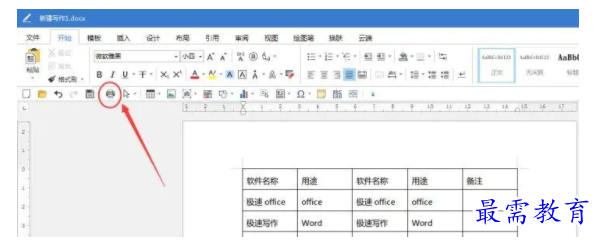

接着进入打印设置页面,将“每张打印页数”更改为“每张打印2页”
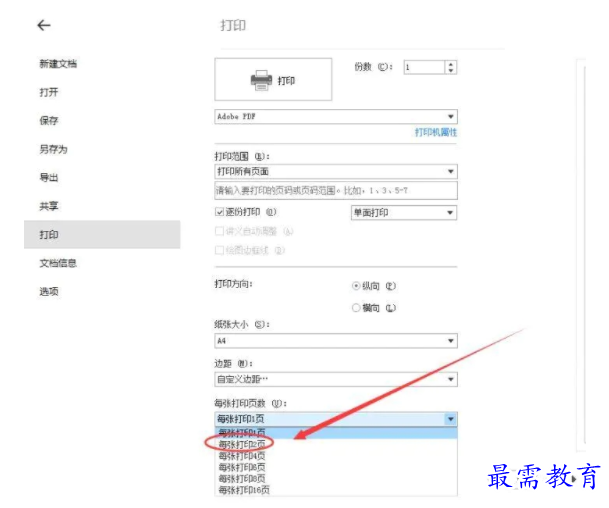

系统会自动生成新的打印预览,右侧区域即可查看打印后的效果
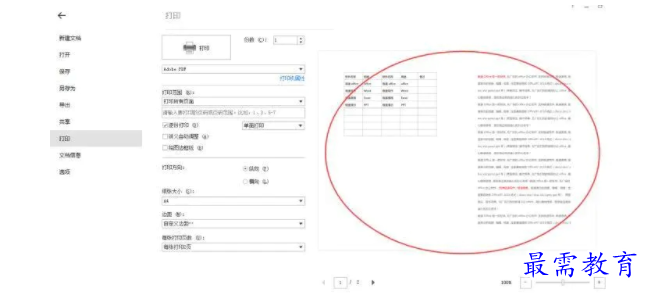

点击页面中间最下方的页面切换,可以快速预览整个文档打印后的每一页效果
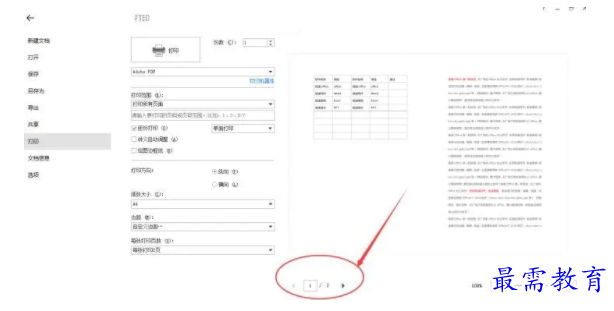

检查没有问题后,点击上方的“打印”即可。
重点来了,这时要选择PDF打印机才能将其直接打印为PDF文档。
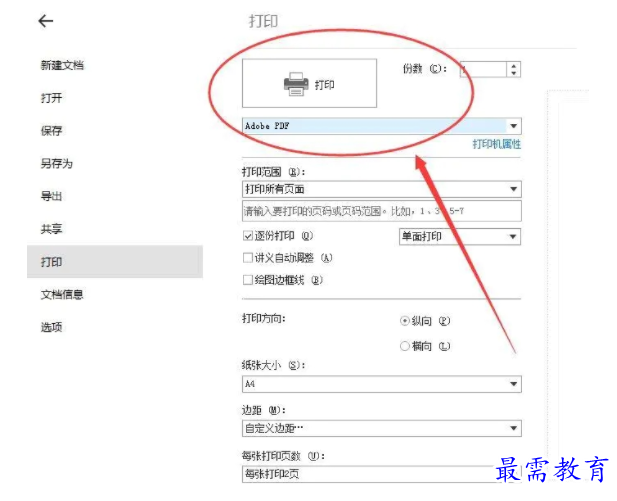

这样我们要的PDF文档就完成了,看看效果
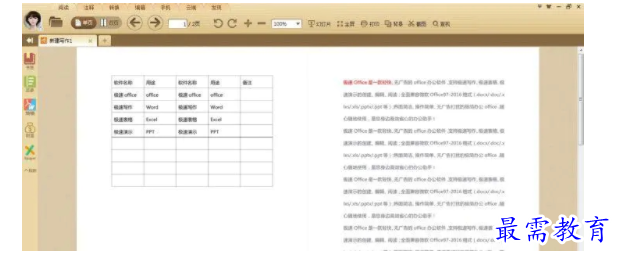

PS:此种方式仅适用于安装PDF虚拟打印机,调整打印预览后直接用Word导出或另存为PDF是无效的哦。
继续查找其他问题的答案?
相关视频回答
-
Excel 2019如何使用复制、粘贴命令插入Word数据?(视频讲解)
2021-01-257次播放
-
2021-01-2227次播放
-
2021-01-2210次播放
-
2021-01-2212次播放
-
2021-01-226次播放
-
2021-01-223次播放
-
2021-01-222次播放
-
Excel 2019如何利用开始选项卡进入筛选模式?(视频讲解)
2021-01-223次播放
-
2021-01-223次播放
-
2021-01-222次播放
回复(0)
 办公软件操作精英——周黎明
办公软件操作精英——周黎明
 湘公网安备:43011102000856号
湘公网安备:43011102000856号 

点击加载更多评论>>